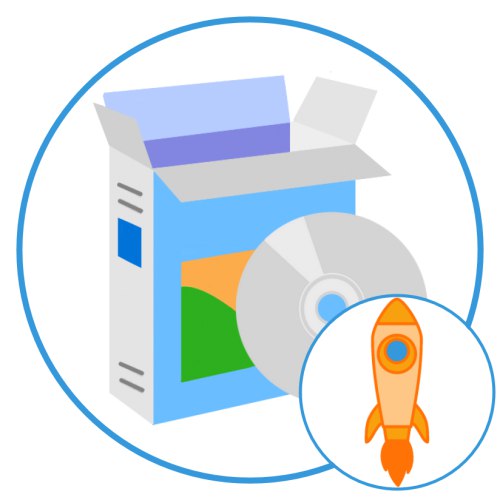
Każdy użytkownik ma swój własny zestaw programów, z którymi musi pracować częściej niż z resztą. W takim przypadku dobrą decyzją na korzyść zwiększenia produktywności byłoby zapewnienie, aby można je było uruchomić tak szybko i wygodnie, jak to tylko możliwe. Można to zrobić za pomocą specjalnych programów - wyrzutni lub paneli dokujących, a dziś rozważymy najlepsze z nich.
Winstep Nexus Dock
Jedno z najpopularniejszych, prostych i łatwych w użyciu narzędzi szybkiego uruchamiania aplikacji, folderów i dokumentów. Winstep Nexus to stacja dokująca macOS, która jest wzorem dla wszystkich takich rozwiązań. Panel ze skrótami można umieścić w dowolnym z czterech obszarów ekranu - górnej lub dolnej, lewej lub prawej krawędzi. Sam interfejs „wyrzutni”, a także wygląd wszystkich znajdujących się na nim elementów można dostosować, a także przypisać dodatkowe akcje, które będą prezentowane w menu kontekstowym.
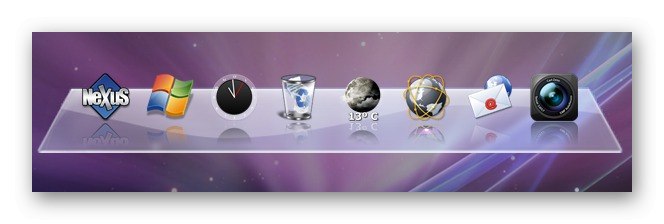
W pozycji nieaktywnej stacja dokująca szybko znika, zwalniając w ten sposób miejsce na pulpicie. W razie potrzeby można go umieścić na wszystkich oknach. Oprócz ogólnego stylu wyświetlania możesz także dostosować przezroczystość panelu, jego kolor i / lub tło, dodać cień, zdefiniować animację po najechaniu kursorem i zachowanie po kliknięciu skrótu. Aby szybko uruchomić żądany program, po prostu najedź kursorem najpierw na obszar, w którym jest zadokowany dock, a następnie nad skrótem i kliknij go lewym przyciskiem myszy. Aplikacja jest zrusyfikowana, dostępna jest wersja bezpłatna, ale aby uzyskać dostęp do wszystkich funkcji, musisz kupić jej wydanie ultimatum.
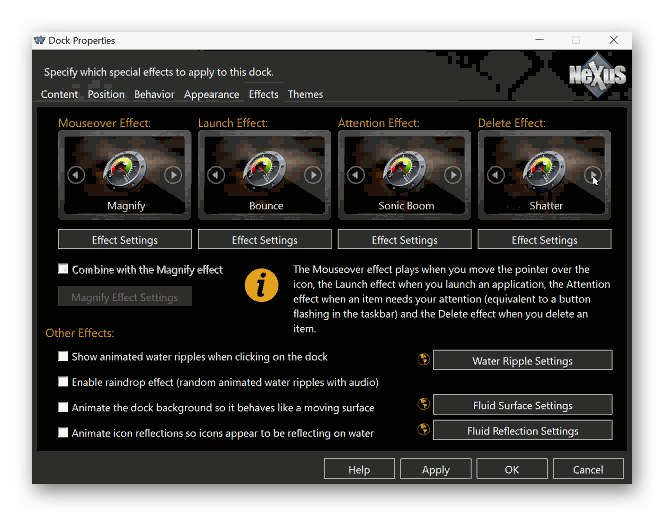
Pobierz Winstep Nexus Dock z oficjalnej strony internetowej
RocketDock
Panel szybkiego uruchamiania, który wcześniej cieszył się największą popularnością wśród użytkowników. Podobnie jak Winstep Nexus Dock, RocketDock można umieścić w dowolnym miejscu na ekranie, gdzie oprócz programów i aplikacji systemowych (Ten komputer, Kosz itp.) Możesz także umieszczać na nim foldery i pliki. Domyślnie stacja dokująca jest wyświetlana na górze wszystkich okien, ale gdy jest nieaktywna, jest ukryta (ustawiona w ustawieniach), w takim przypadku, aby wywołać ją ponownie, wystarczy przesunąć kursor w jej miejsce.
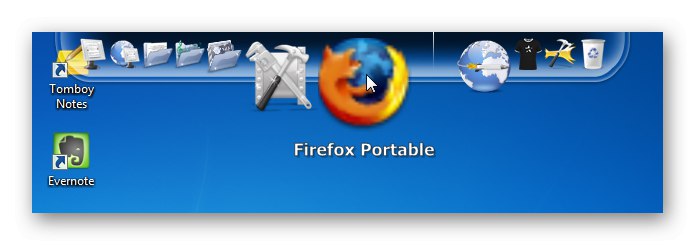
Interfejs tego programu uruchamiającego umożliwia szczegółowe dostosowywanie - można zmienić jego wygląd, kolor, przezroczystość, styl etykiety, rozmiar i efekty wyświetlane podczas interakcji z obiektami. Dodatkowo istnieje możliwość zainstalowania skórek firm trzecich oraz dodatków, które pozwalają nie tylko przekształcić panel, ale także rozszerzyć jego funkcjonalność. Rozwiązanie to doskonale radzi sobie ze wszystkimi powierzonymi mu zadaniami, dostarczając szereg dodatkowych funkcjonalności, ma jednak jedną wadę, która może wydawać się krytyczna dla wielu użytkowników - deweloper przestał je wspierać ponad 10 lat temu.
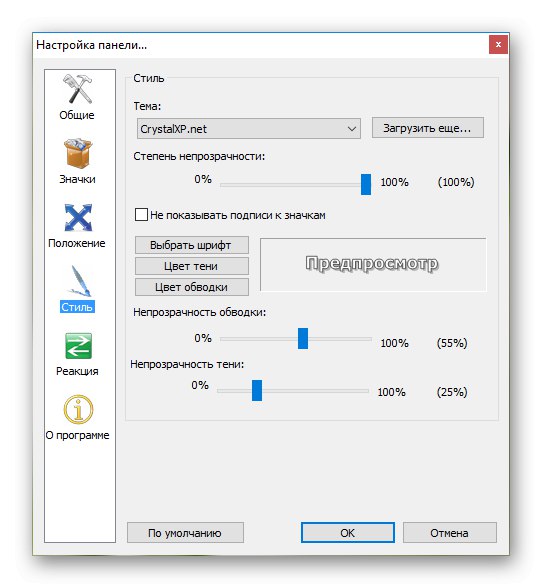
Pobierz RocketDock z oficjalnej strony internetowej
ObjectDock
Według twórców jest to najpopularniejsza animowana stacja dokująca dla systemu Windows. Różni się od Winstep Nexus Dock i RocketDock przede wszystkim obsługą zakładek - możesz stworzyć kilka z nich na jednym panelu, a następnie rozprowadzać po nich skróty do aplikacji, pliki i foldery według własnego uznania, na przykład według tematu lub typu. Początkowo ObjectDock wygląda prawie tak samo jak jego odpowiedniki, ale wygląd jest również zmienny - można dostosować kolor, rozmiar, przezroczystość i styl. Mówiąc o tym drugim, warto zwrócić uwagę na fakt, że dok może być albo solidną platformą, albo składać się z niezależnych „wysp” - małych podłoży pod każdym pojedynczym elementem.
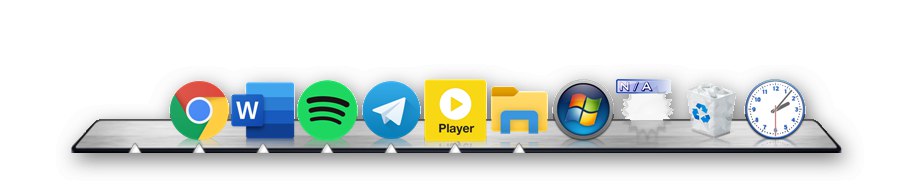
Omawiany program jest łatwy do nauczenia się i konfiguracji, mimo że jego interfejs jest wykonany w języku angielskim. Podobnie jak w przypadku wszystkich podobnych rozwiązań, dodawanie i usuwanie skrótów w doku odbywa się poprzez ich przeciąganie i upuszczanie.W zestawie znajduje się narzędzie, które daje możliwość powrotu do klasycznego menu „Start” w Windows 8 i wyższych, co z pewnością zainteresuje nostalgicznych użytkowników. Ten panel szybkiego uruchamiania jest płatny, ale więcej niż dostępny (5 USD), istnieje również 30-dniowa wersja próbna (aby aktywować, musisz określić i potwierdzić swój adres e-mail).
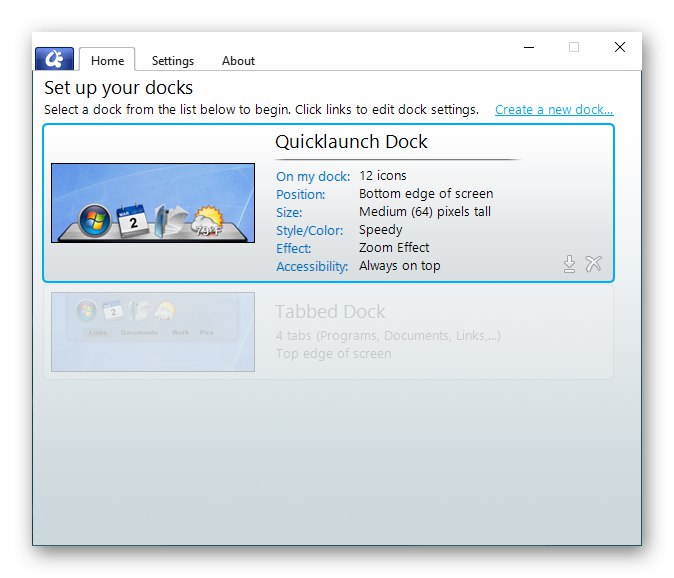
Pobierz ObjectDock z oficjalnej strony internetowej
Launchy
Minimalistyczna stacja dokująca z niezwykle prostym i nawet nieco nijakim interfejsem, który w razie potrzeby można radykalnie zmienić, instalując skórki innych firm. Tylko te ostatnie pozwalają używać tego narzędzia nie tylko jako „launchera” do uruchamiania programów, ale także jako swego rodzaju odpowiednika notatnika, takiego jak te, które były prezentowane w Windows Vista i 7 jako gadżety pulpitu. W przeciwieństwie do rozwiązań omówionych powyżej, Launchy można umieścić w dowolnym miejscu na ekranie, a nie tylko w jednej z jego czterech krawędzi. To prawda, korzyści z tego wydają się bardzo wątpliwe, zwłaszcza że przy każdym nowym uruchomieniu, a nawet po włączeniu stacji dokującej, pojawia się ona na środku monitora. To chyba jego najważniejsza wada.
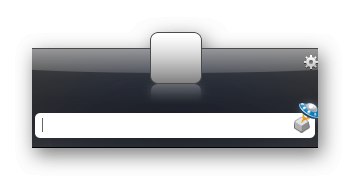
Ten panel szybkiego uruchamiania jest wyposażony w rozbudowaną sekcję ustawień, dzięki czemu każdy użytkownik może dostosować nie tylko swój wygląd, ale także zachowanie. Jeśli dostępne opcje, a także funkcjonalność programu jako całości nie są wystarczające, możesz go rozszerzyć, instalując wtyczki. Wśród tych ostatnich znalazło się także wygodne narzędzie do uruchamiania aplikacji internetowych - analogów stron, do których skróty można umieścić w docku. Interfejs niestety nie jest zrusyfikowany, ale możesz pobrać ten program uruchamiający całkowicie bezpłatnie (programiści zarabiają na dobrowolnych darowiznach).
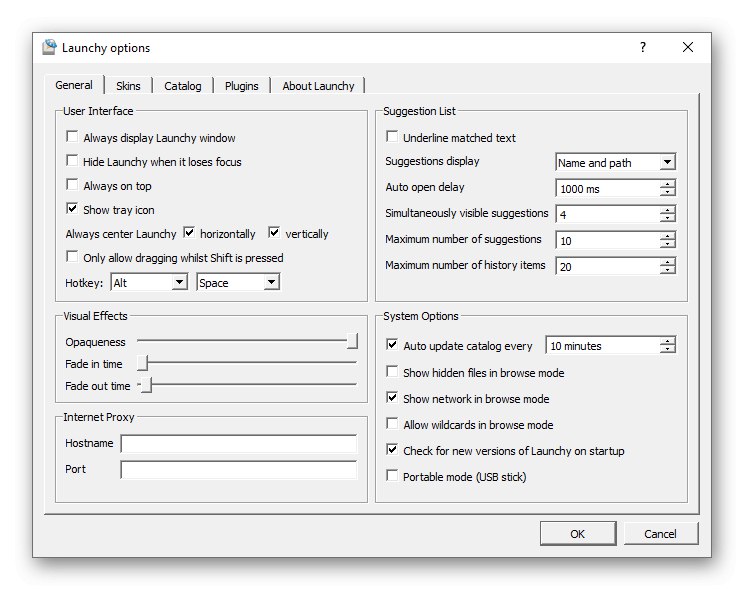
Pobierz Launchy z oficjalnej strony internetowej
XLaunchpad
Program, który w przeciwieństwie do wszystkich omówionych powyżej, nie jest dokiem, ale narzędziem szybkiego uruchamiania. To prawie kompletny odpowiednik Launchpada w macOS, zarówno wizualnie, jak i funkcjonalnie. Zasadniczo XLaunchpad to program uruchamiający, w którym można umieszczać skróty do aplikacji i foldery, a także katalogi na samych dyskach i dyskach, podobnie jak to się robi w Eksploratorze systemu. Dla każdej ikony można dostosować lokalizację i wygląd, określić nazwę i argumenty. Parametry określają zachowanie tego „programu uruchamiającego” (na przykład uruchamianie przy starcie systemu operacyjnego, tryb wyświetlania, rozmycie tła, gesty myszy itp.). Możesz zmienić obraz tła, rozmiar etykiety, siatkę i odległość między nimi. Możesz przypisać klawisze skrótu do wywoływania podstawowych funkcji.
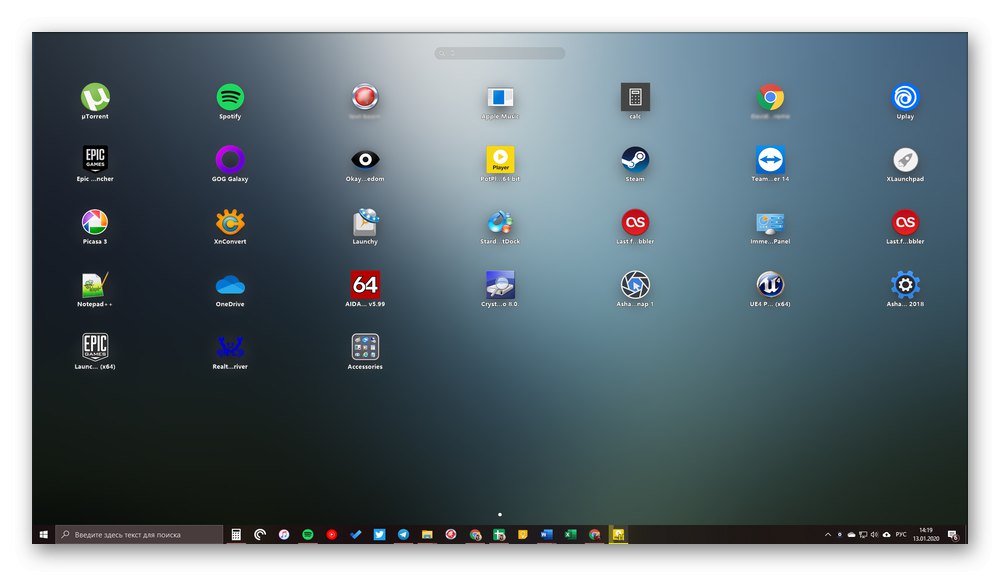
W razie potrzeby wszystkie elementy umieszczone w obszarze uruchamiania można pogrupować nie tylko według folderów, ale także według poszczególnych stron, co pozwala na wygodniejsze i wydajniejsze organizowanie obszaru roboczego. Możesz użyć wyszukiwania, aby szybko wywołać konkretną aplikację, jednak standardowa funkcja systemu Windows 10 szybciej radzi sobie z tym zadaniem. Skróty są zarządzane i edytowane zgodnie z algorytmem podobnym do tego w iOS. Możemy śmiało powiedzieć, że jest to jeden z najlepszych, jeśli nie najlepszy sposób na szybkie uruchamianie programów spośród tych, które rozważaliśmy w tym artykule. Jego wady są takie same jak u głównych konkurentów - brak rusyfikacji i płatny model dystrybucji, choć istnieje również możliwość darmowego użytkowania.
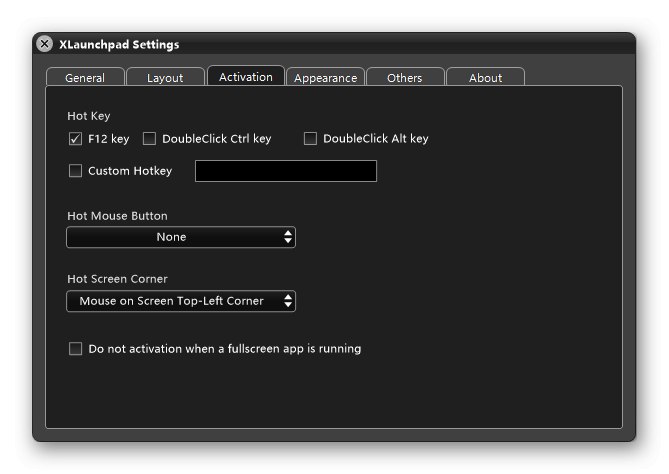
Pobierz XLaunchpad z oficjalnej strony internetowej
AutoStarter
Podsumowując, rozważymy oprogramowanie do szybkiego uruchamiania programów w trybie wsadowym, a nie jeden po drugim. AutoStarter pozwala na utworzenie pliku BAT, który zainicjuje jednoczesne uruchomienie wszystkich niezbędnych aplikacji i witryn. Oprócz bezpośredniego wywoływania komponentów oprogramowania i / lub linków możliwe jest zdefiniowanie parametrów ich uruchamiania (np. Z uprawnieniami administratora, w trybie pełnoekranowym itp.)i aby wszystkie okna nie pojawiały się na ekranie w tym samym czasie, wywierając większe obciążenie systemu, można ustawić preferowany interwał czasowy (pauza).
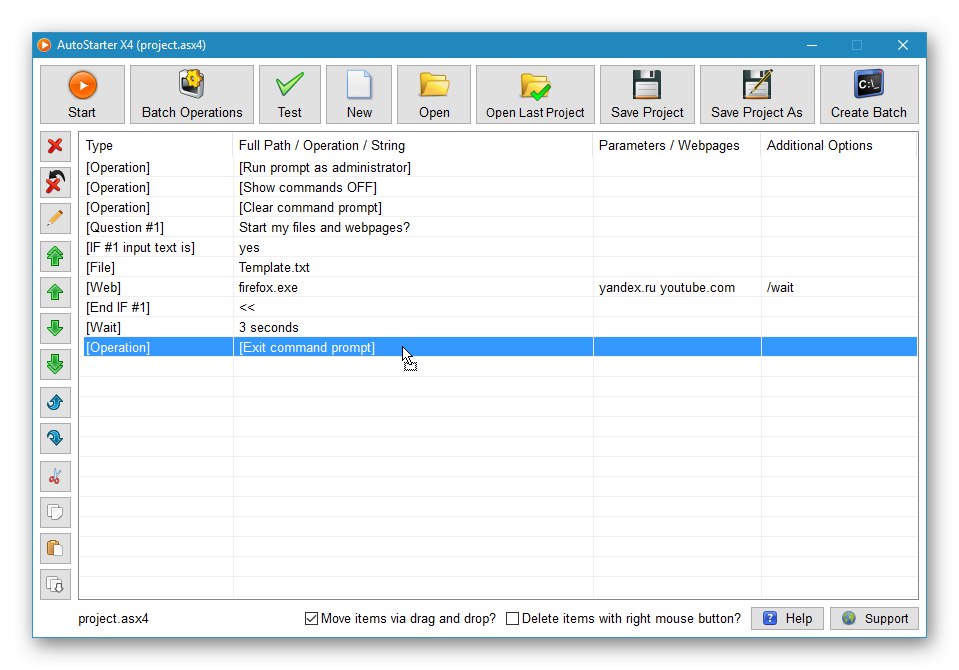
To narzędzie szybkiego startu jest dość proste w użyciu, ale nadal zaleca się zapoznanie się z pomocą online. Wydajność projektu uruchamiania wsadowego opracowanego za pomocą programu AutoStarter można (a często nawet trzeba) sprawdzić we wbudowanym emulatorze przed zapisaniem. Program umożliwia tworzenie zarówno własnych poleceń, jak i korzystanie z gotowych kombinacji dostarczonych przez dewelopera. Interfejs niestety nie jest przetłumaczony na język rosyjski, ale nie będziesz musiał płacić za dostęp do wszystkich funkcji.
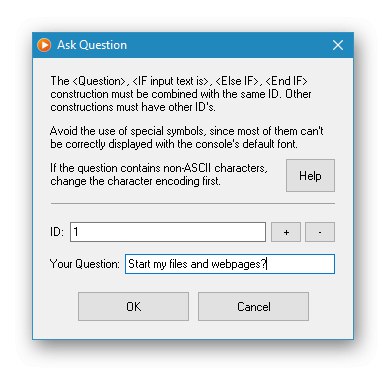
Pobierz AutoStarter z oficjalnej strony internetowej
Przyjrzeliśmy się kilku aplikacjom do szybkiego uruchamiania programów, z których większość jest znana wielu dokom i niewiele się od siebie różni. Jeśli to nie jest to, czego szukasz, funkcjonalność, której chcesz, prawdopodobnie znajdziesz w programie uruchamiającym XLaunchpad lub programie uruchamiającym wsadowym AutoStarter.
Przeczytaj także: Instalowanie i szybkie uruchamianie gier na komputerze